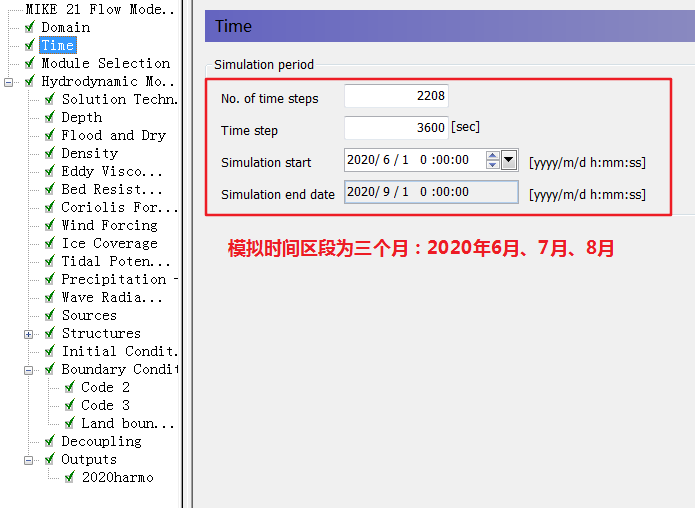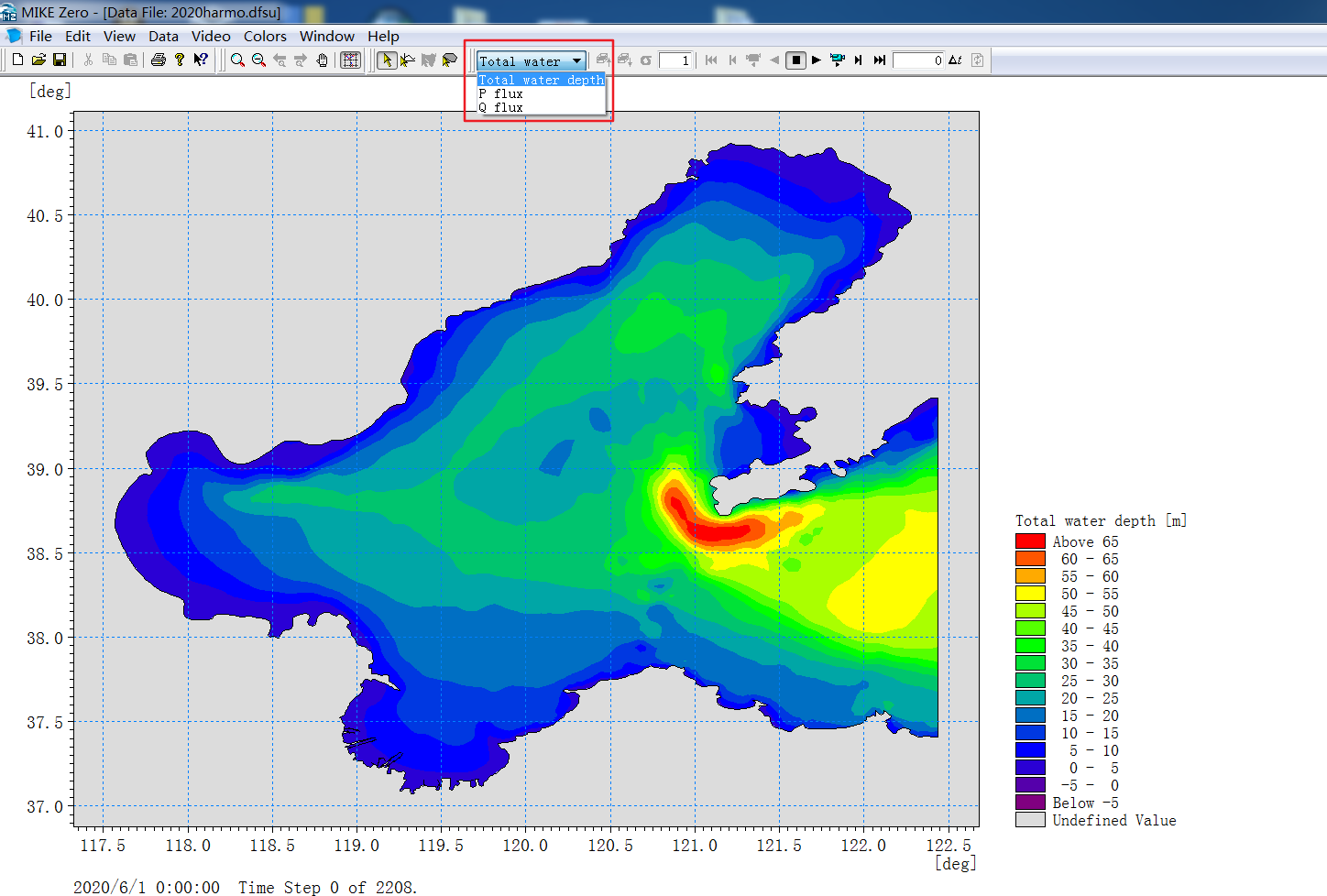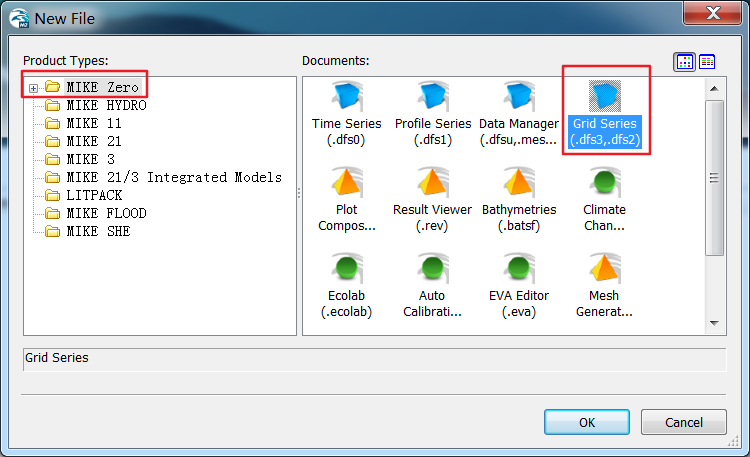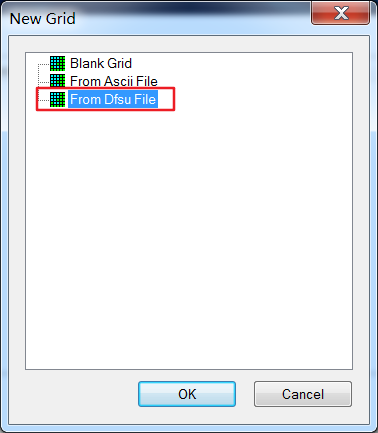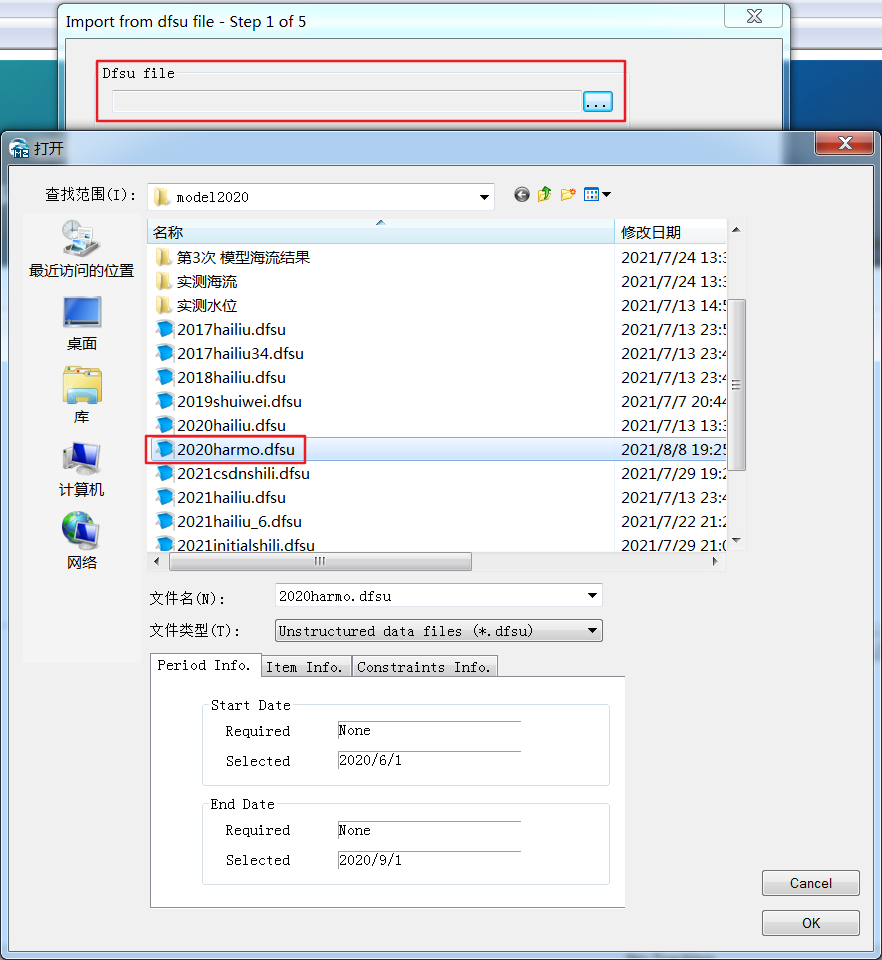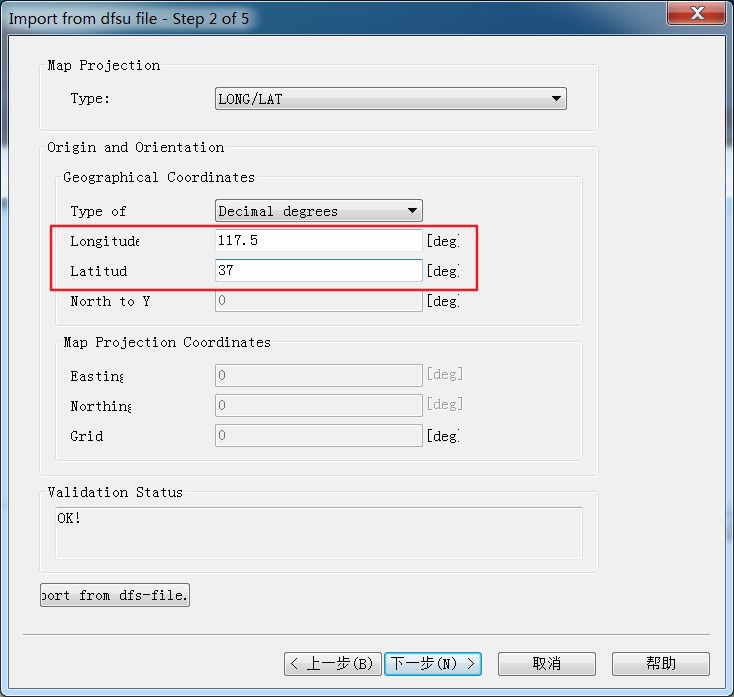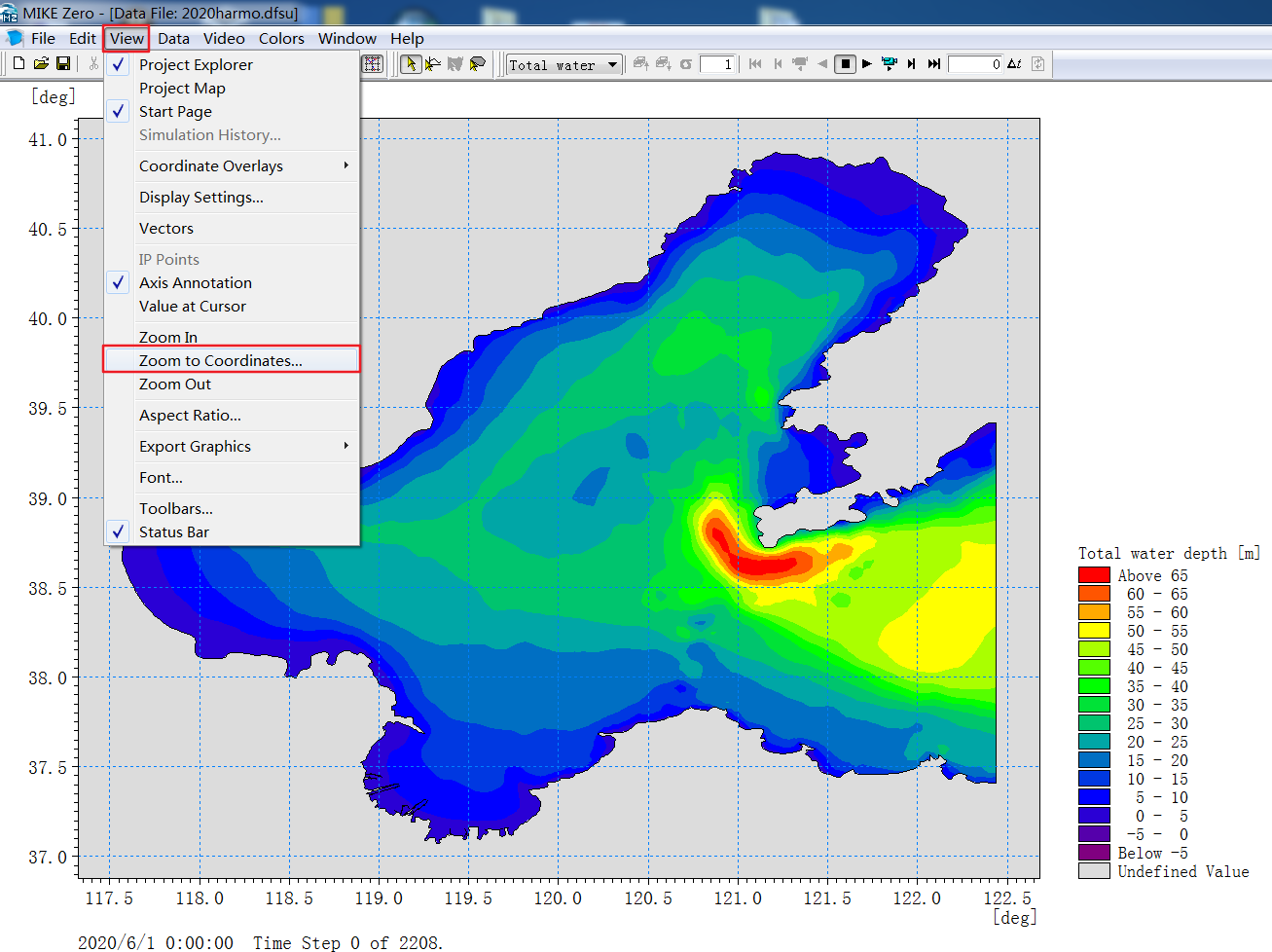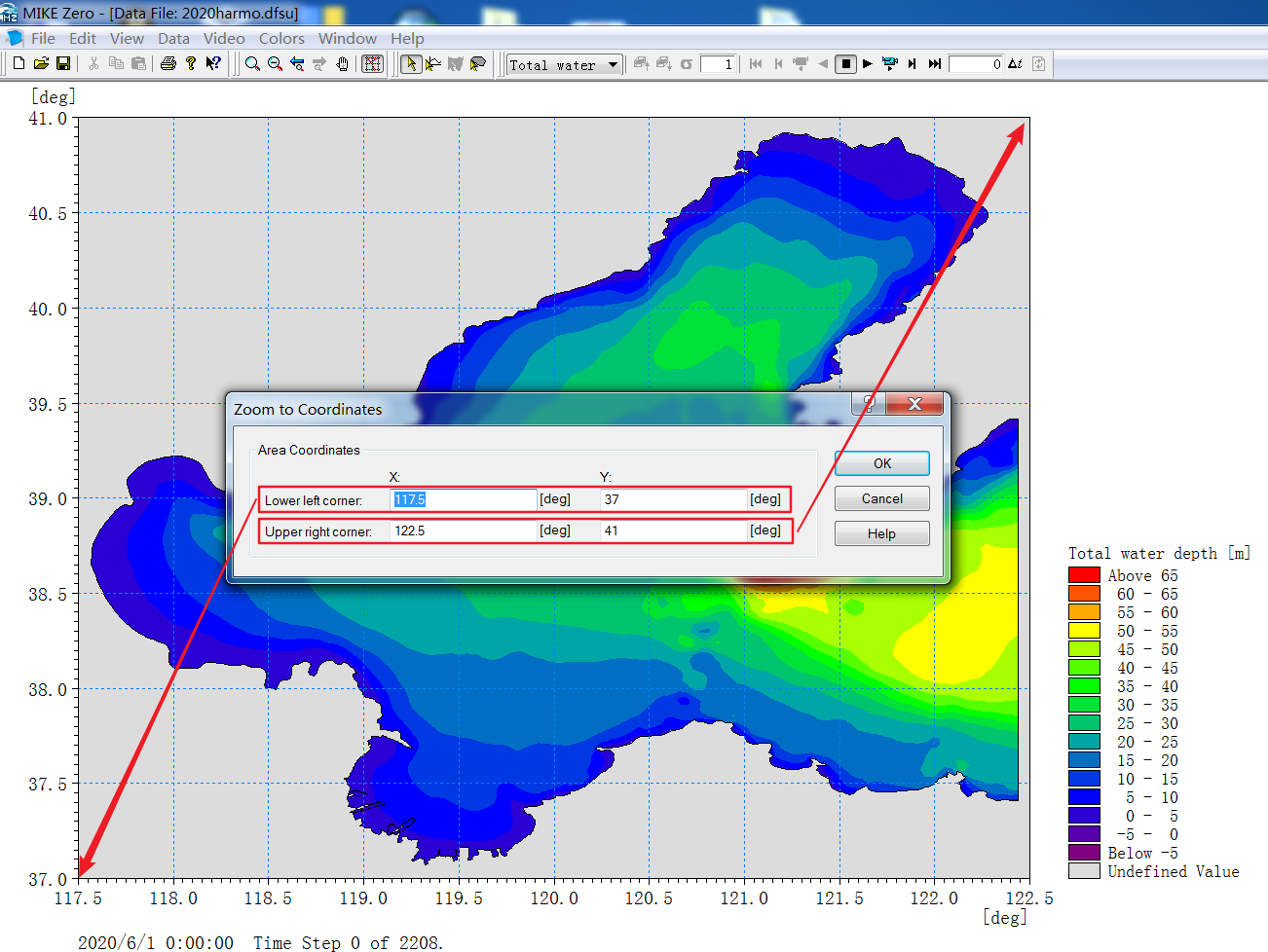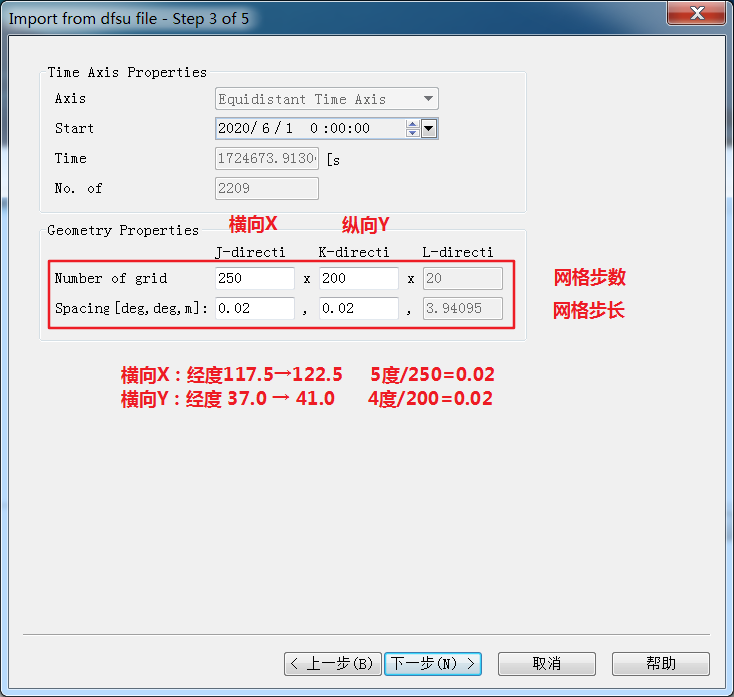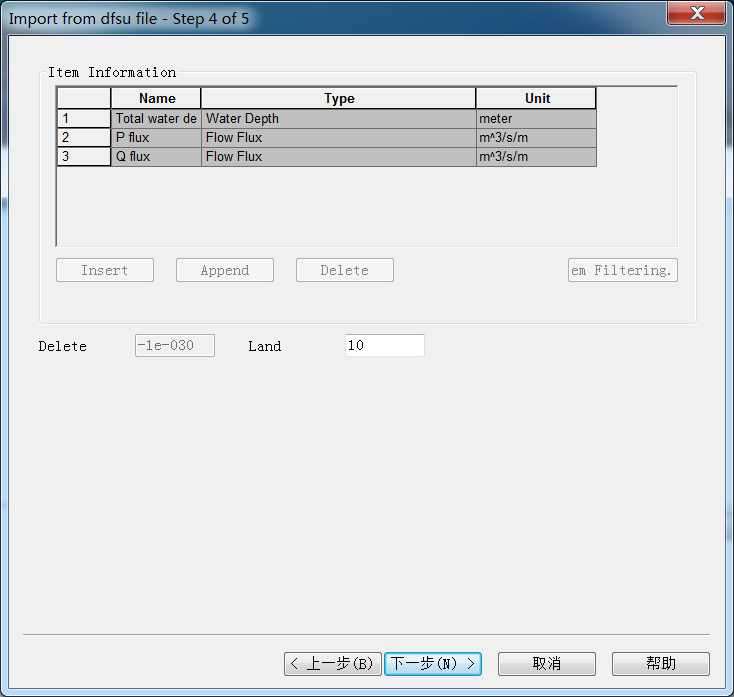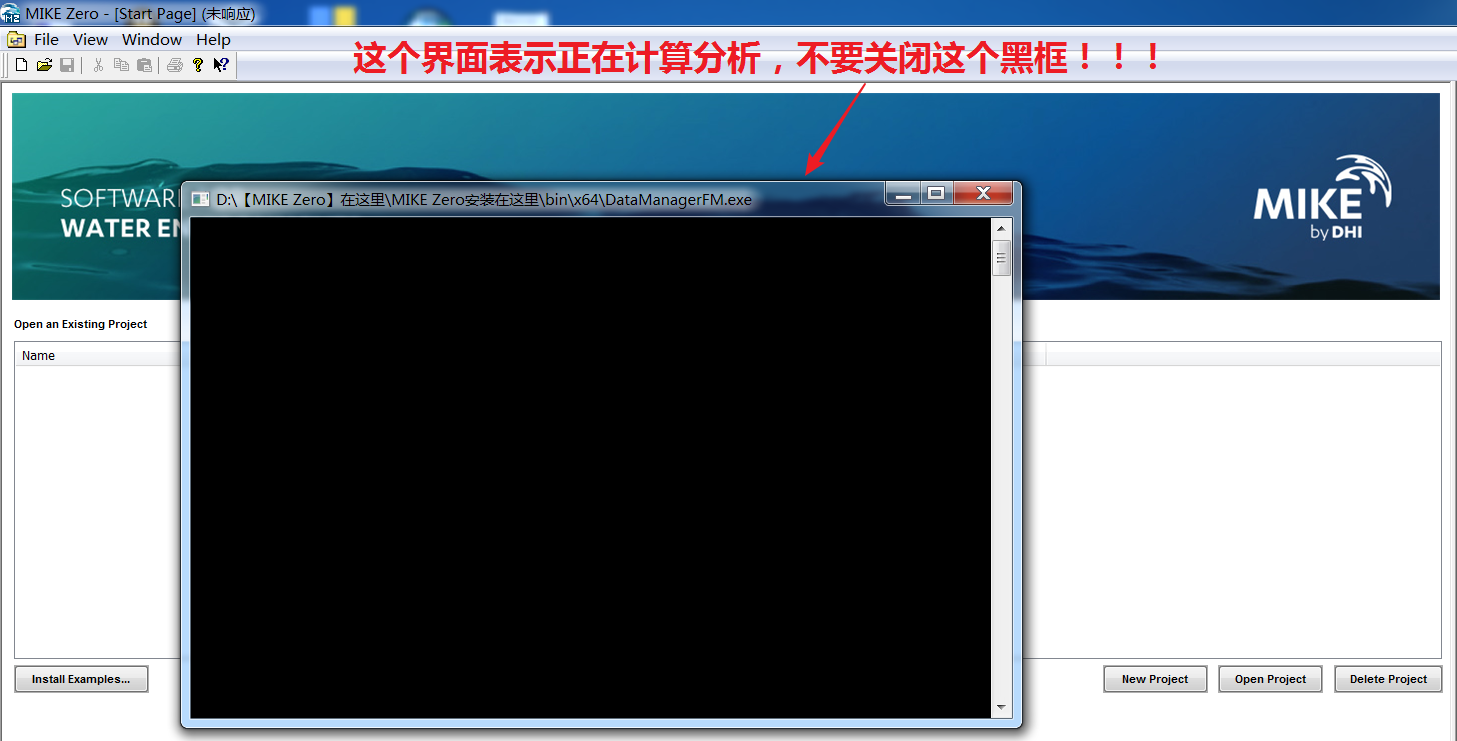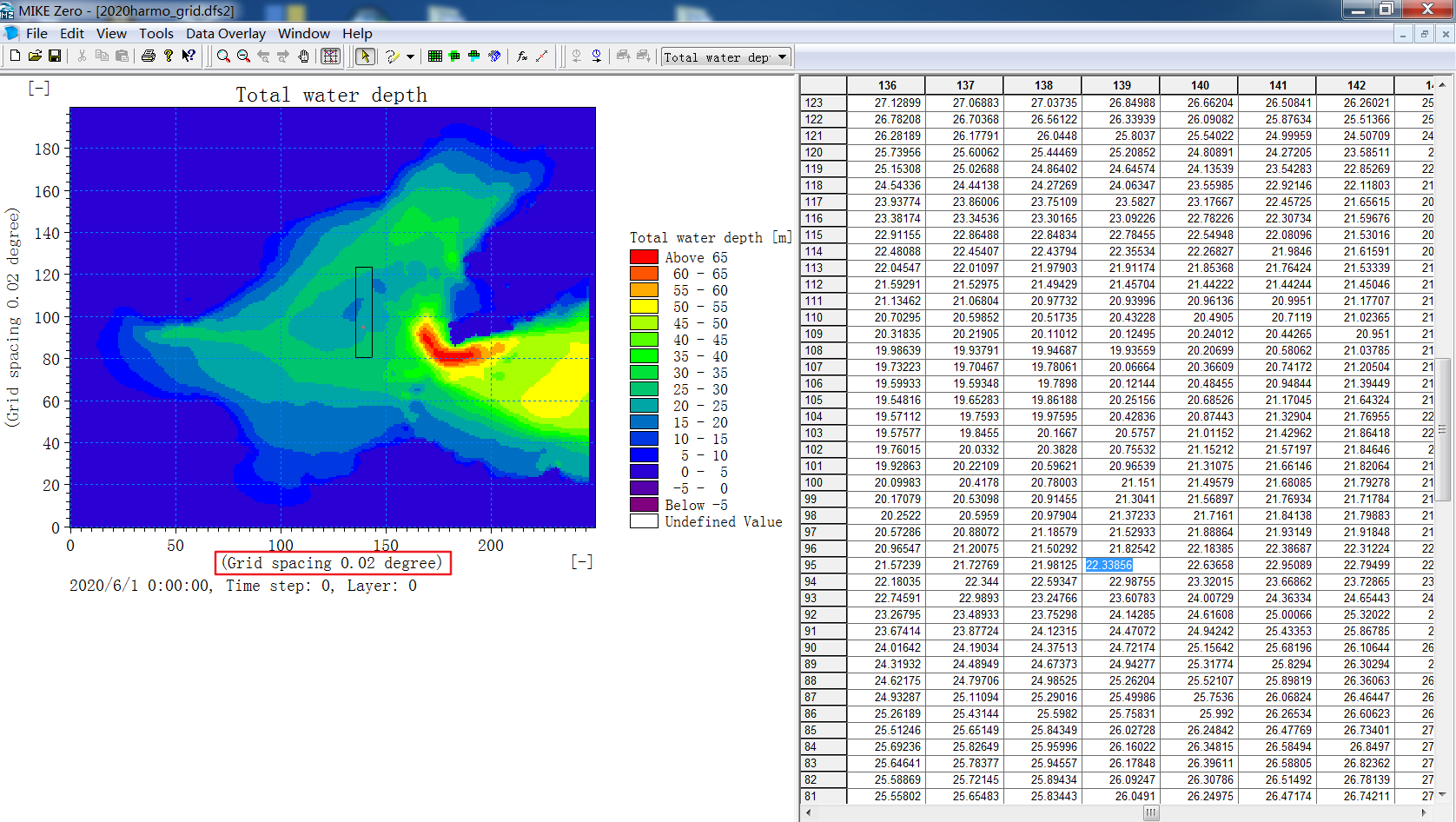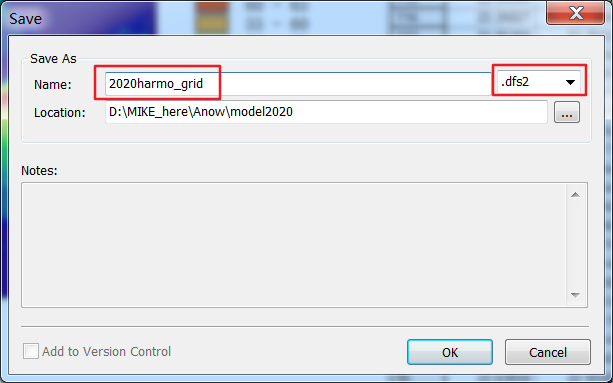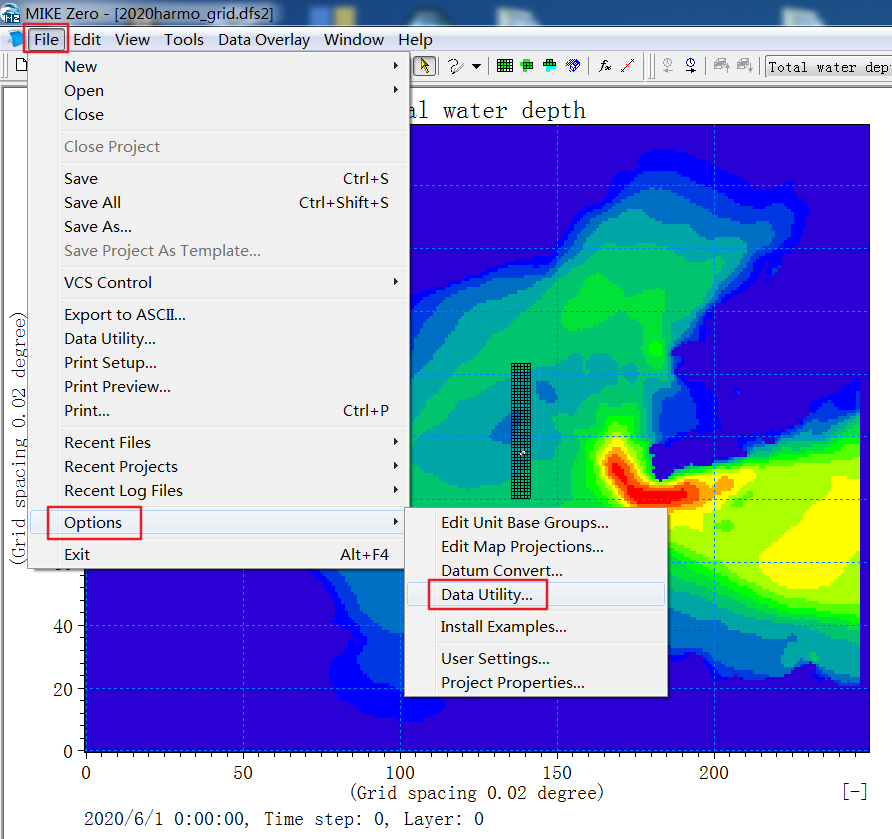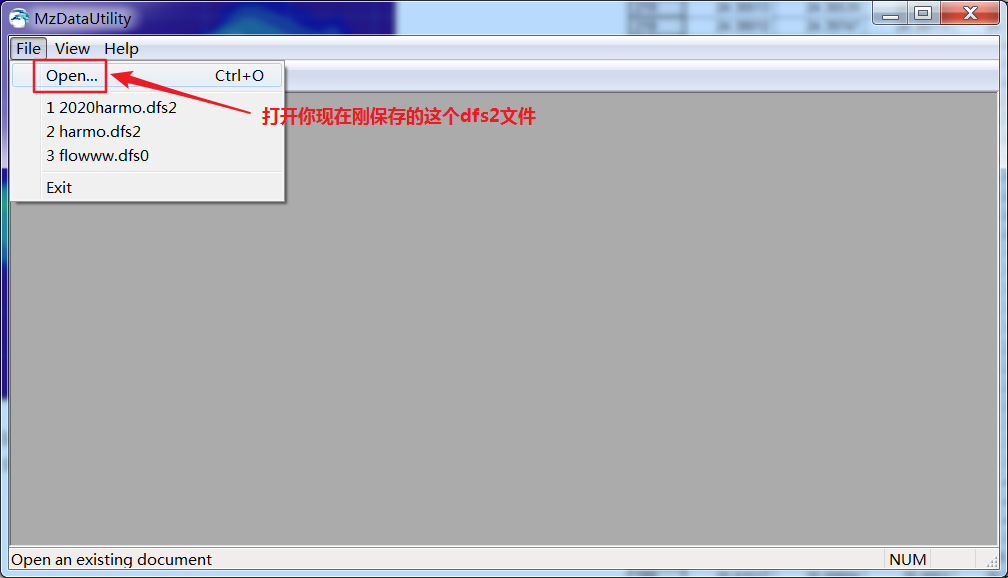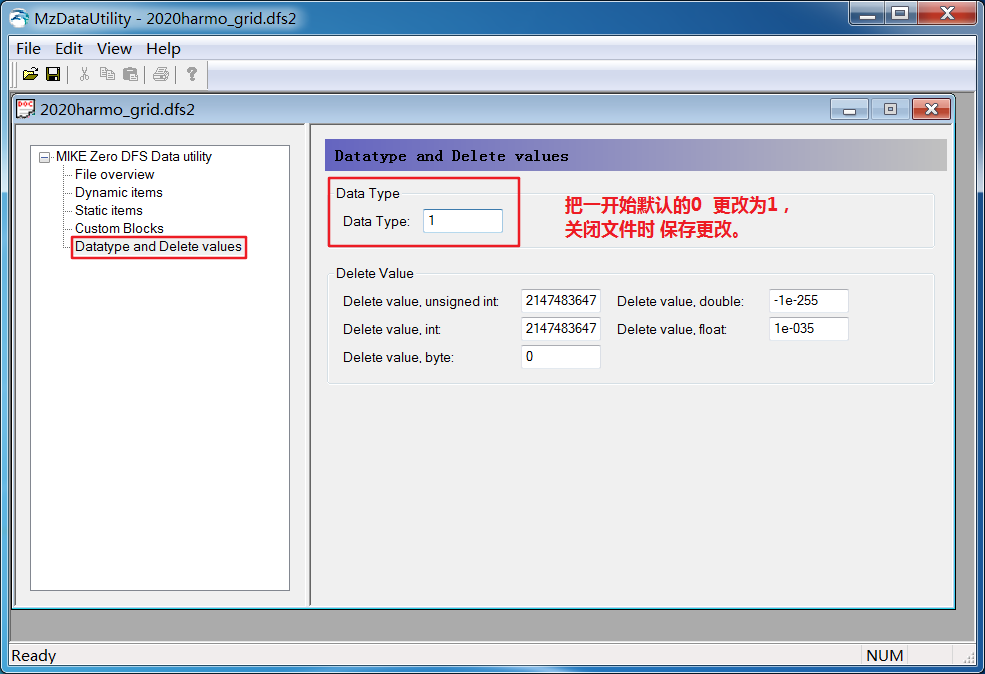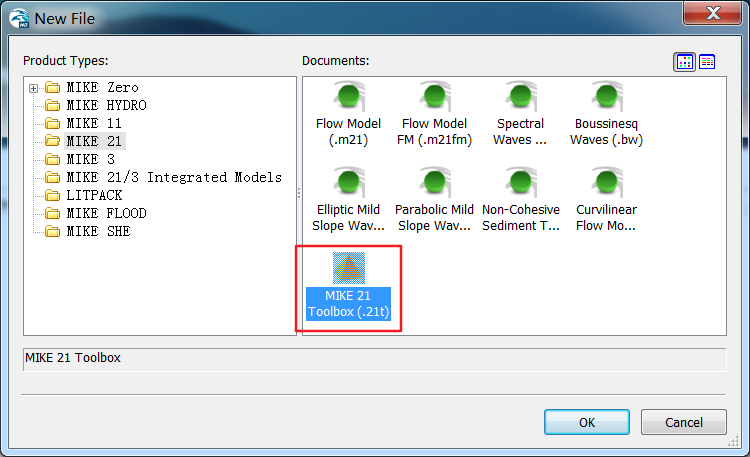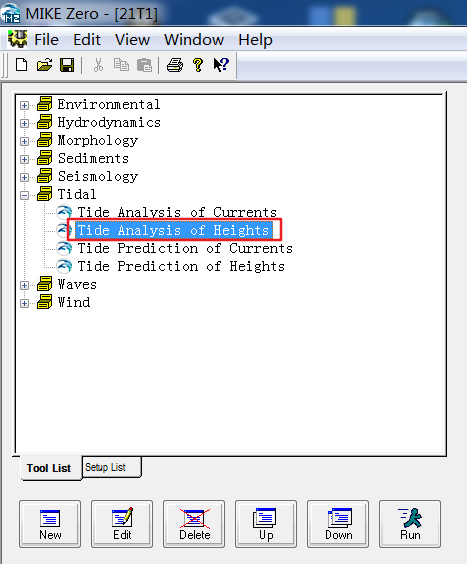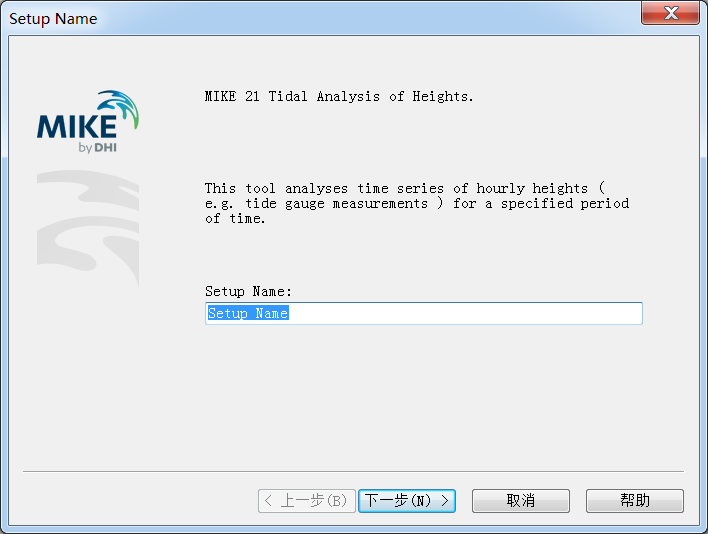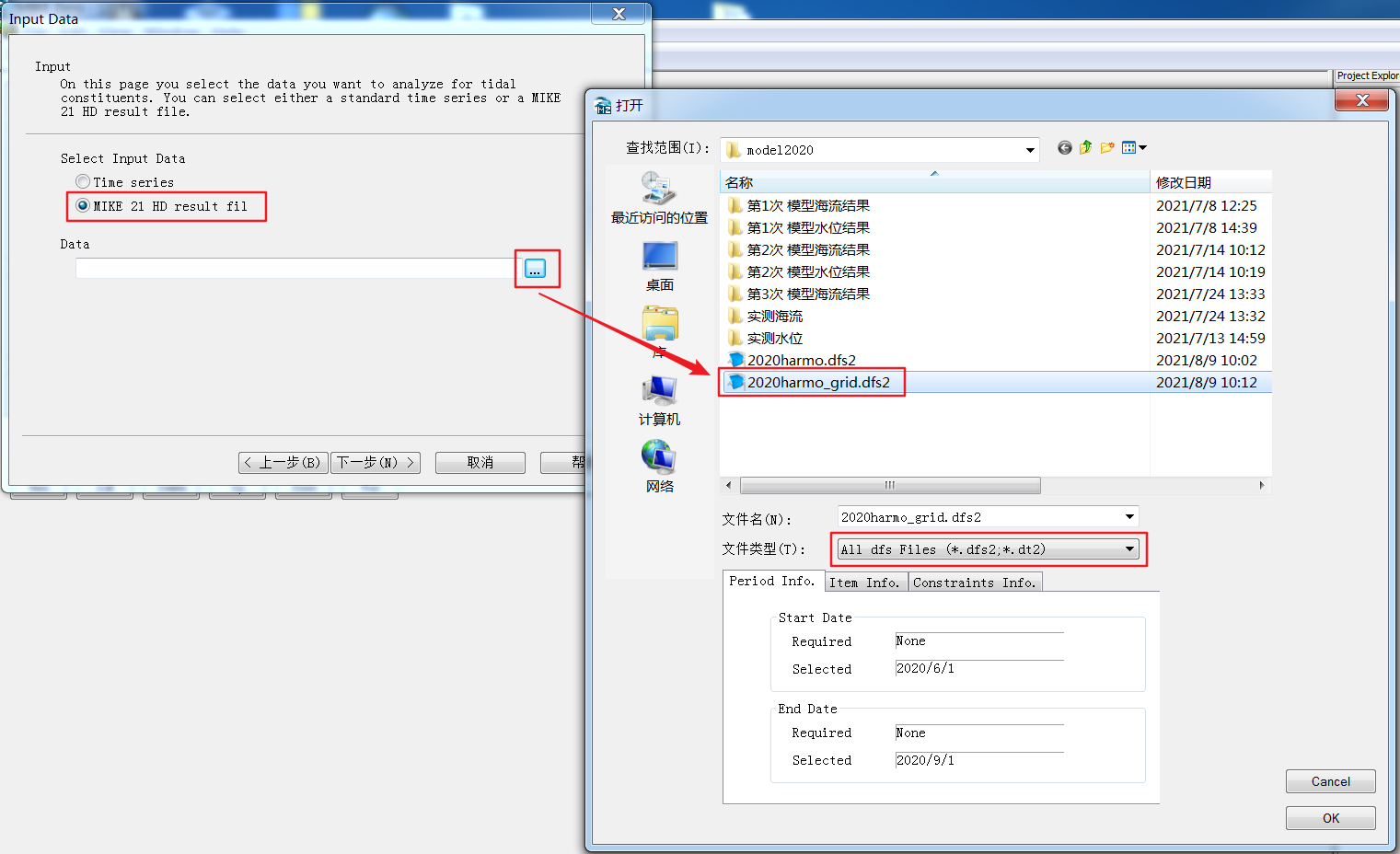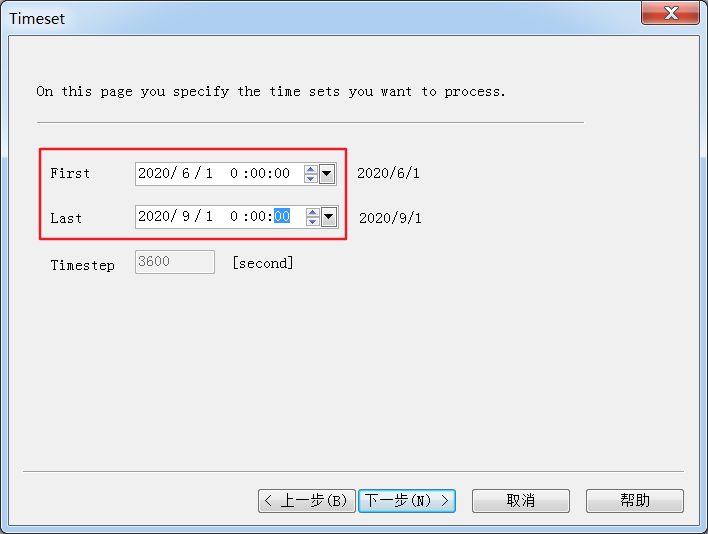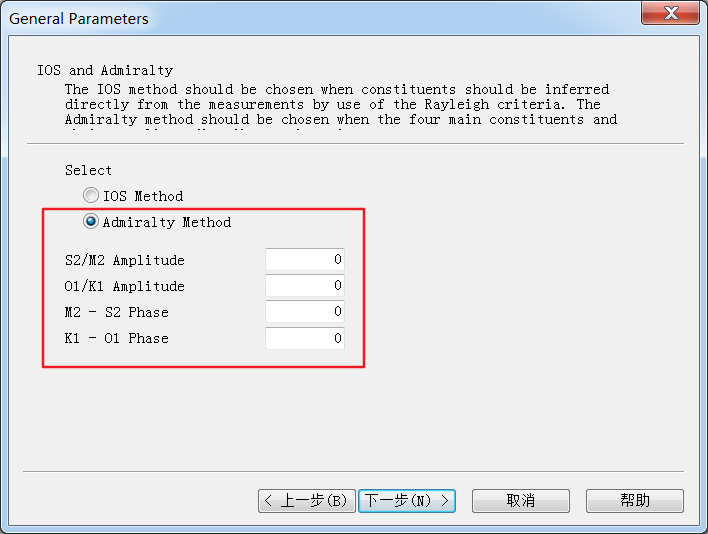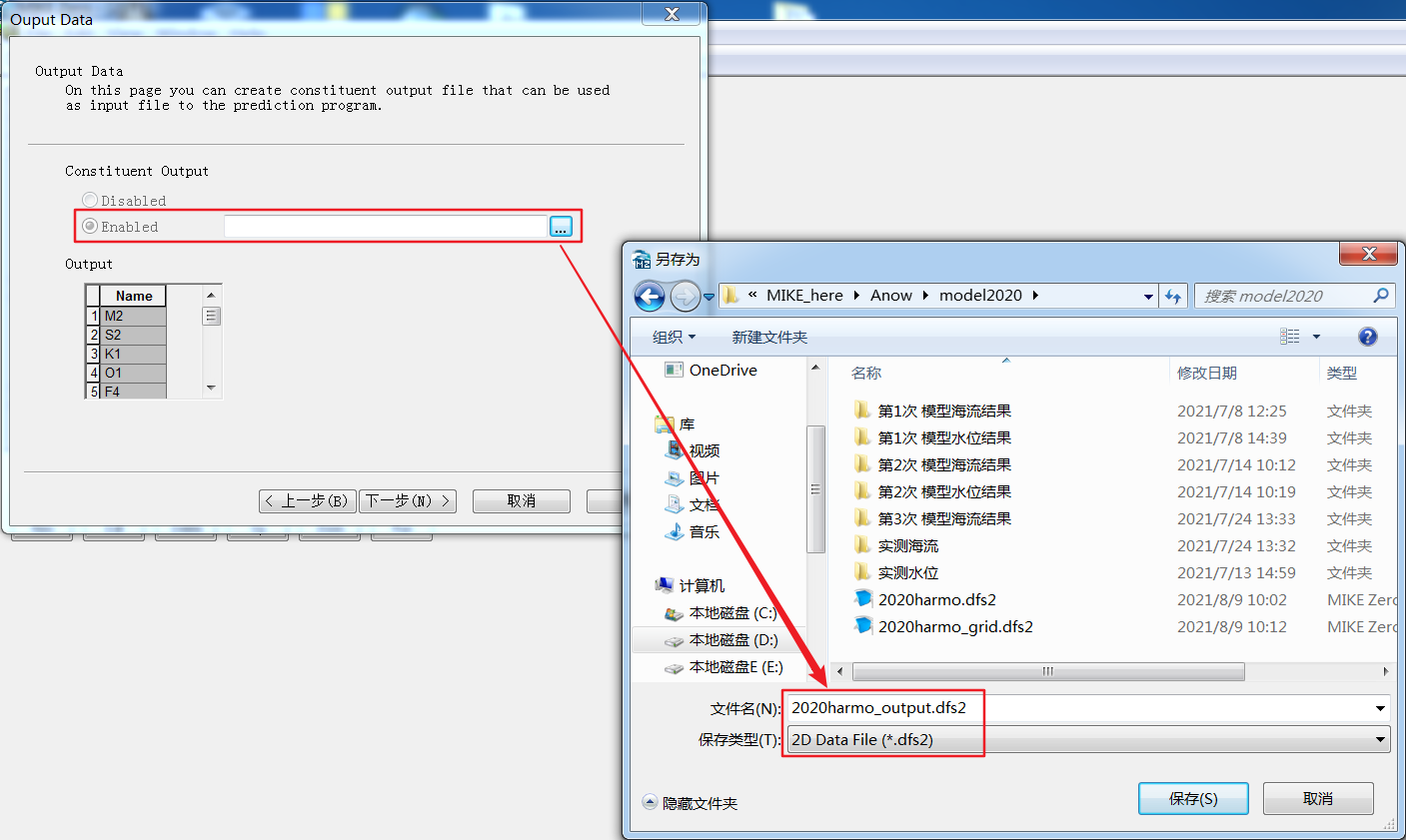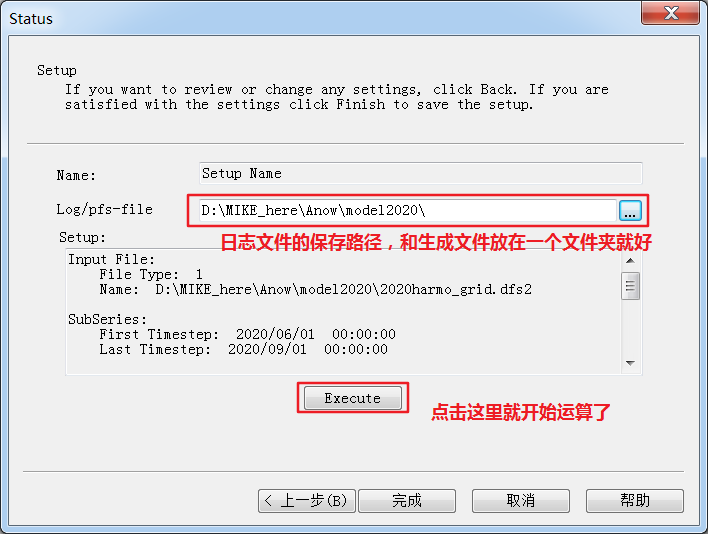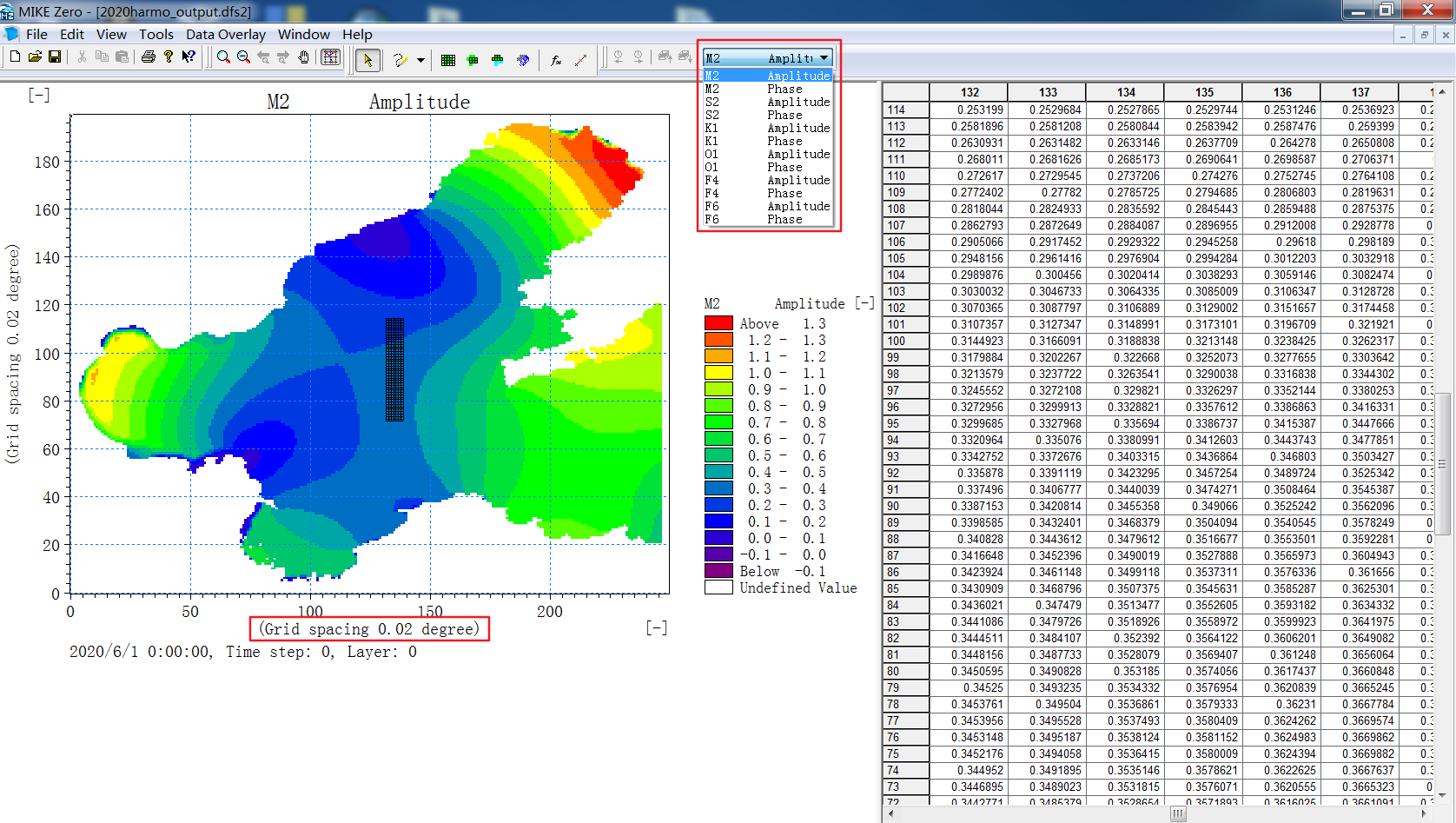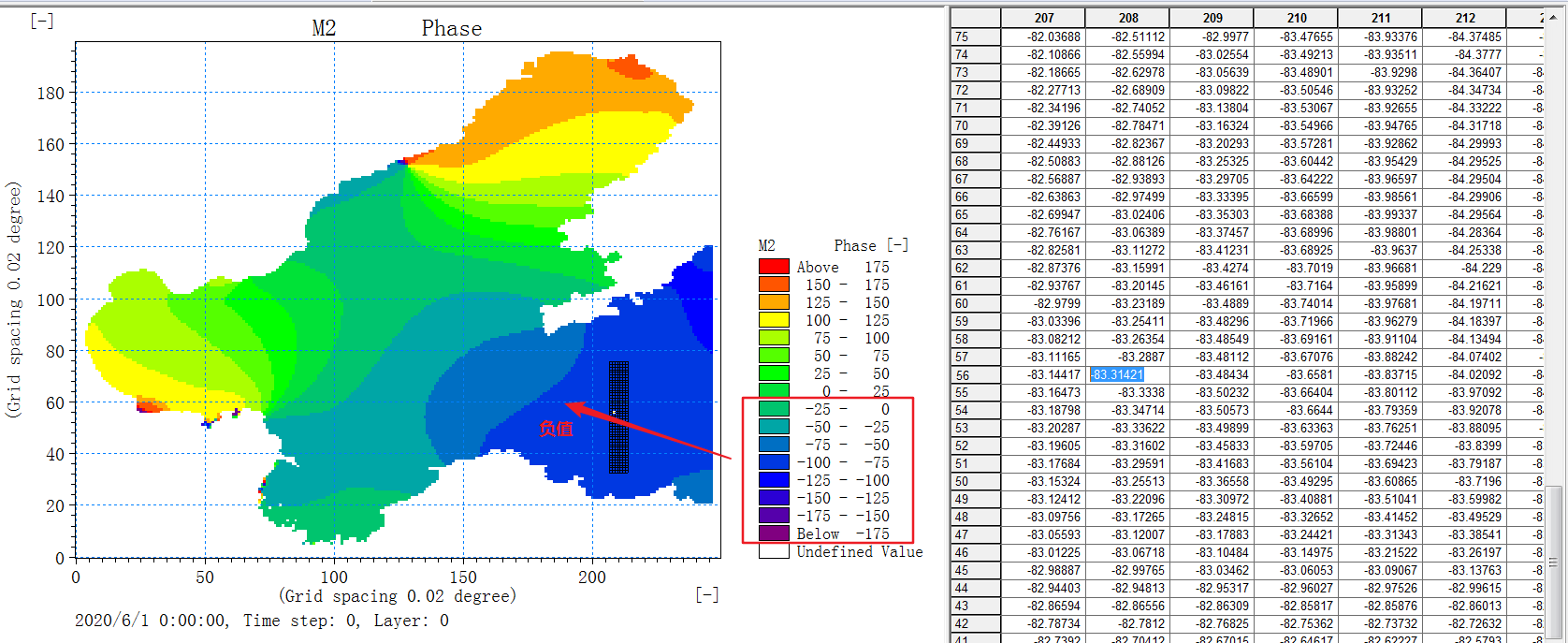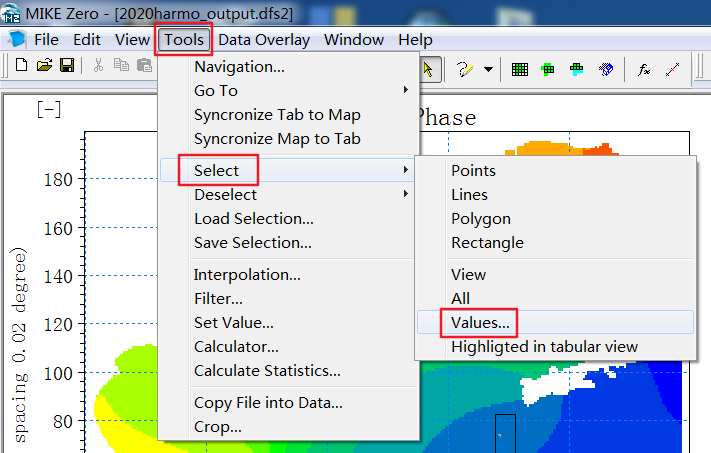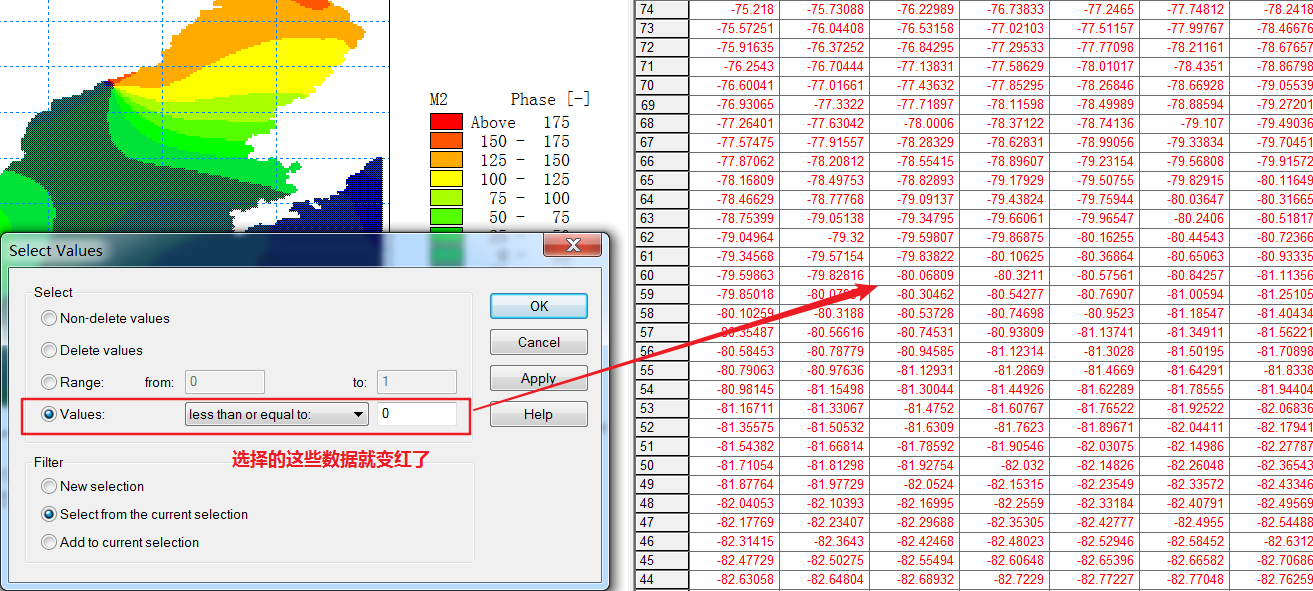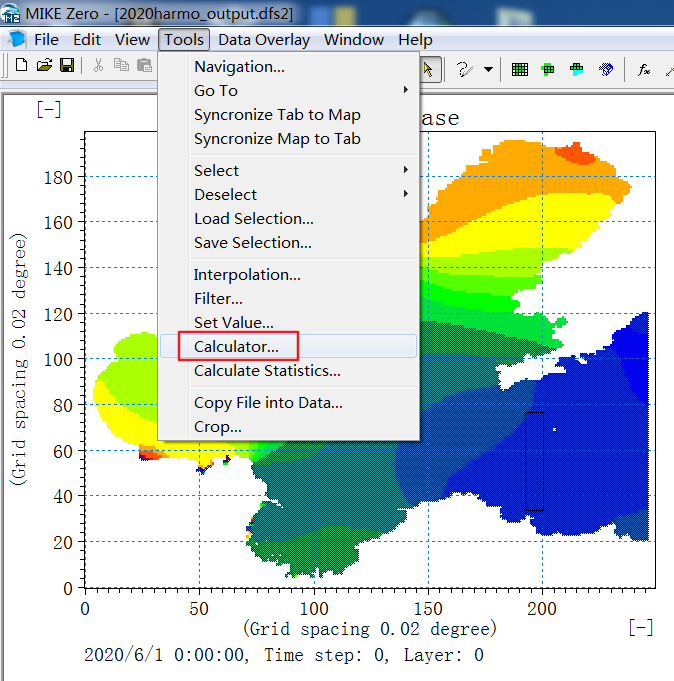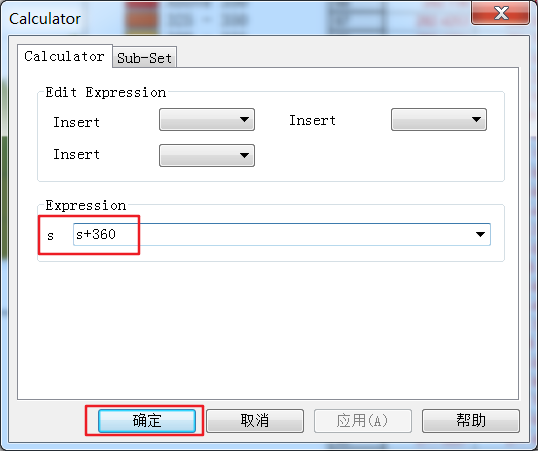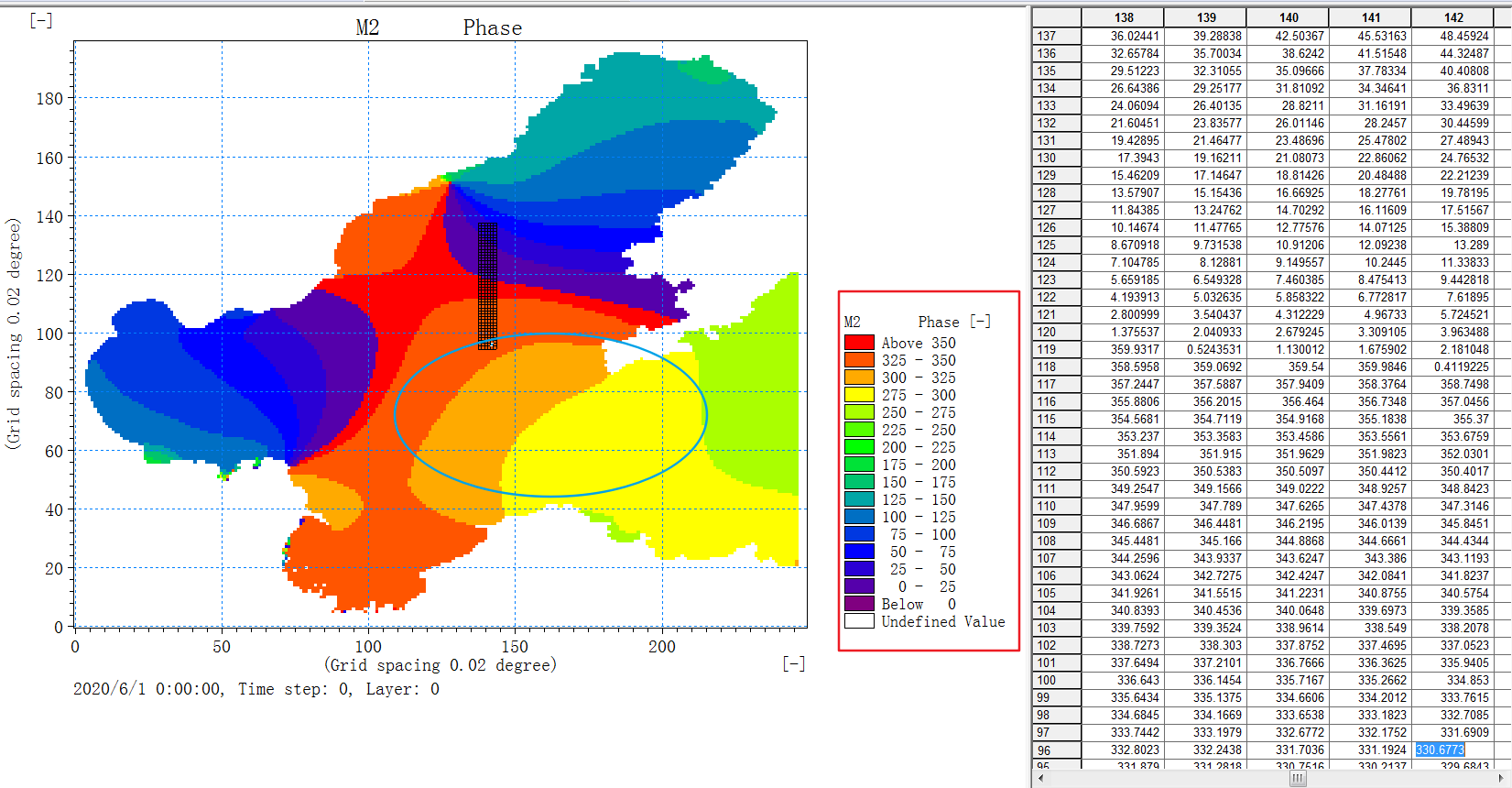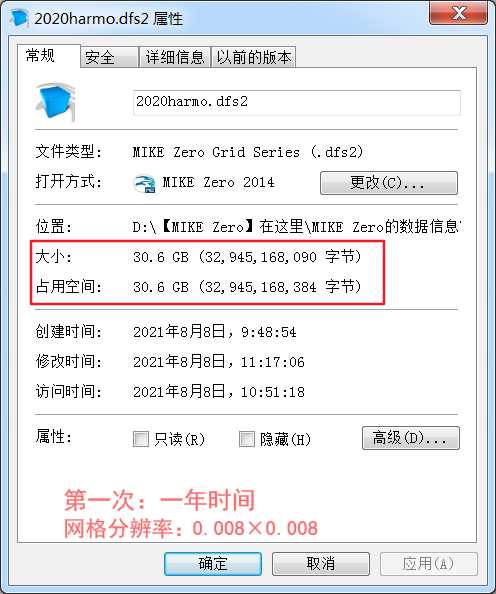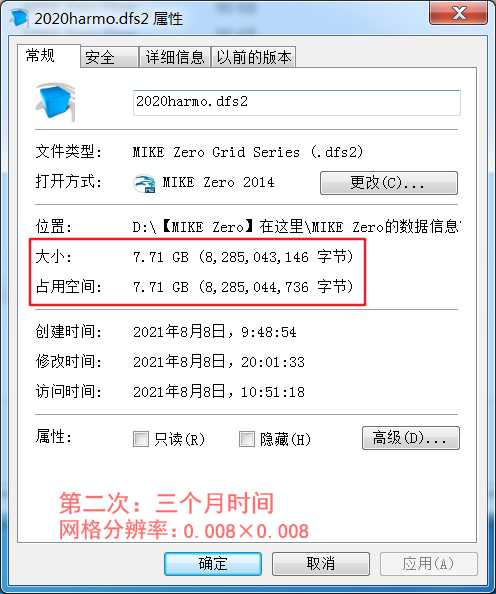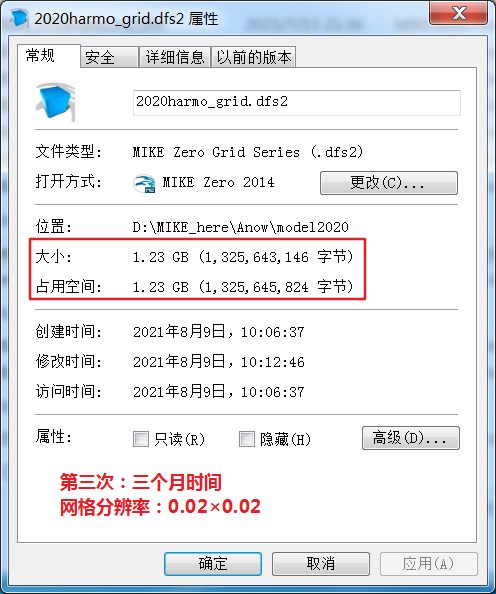本文目录
前言
关于潮汐调和分析,在【MIKE水动力笔记2_水动力基础理论知识】中的潮汐部分已讲过,这里不再重述。
本博文主要讲解如何在MIKE中进行潮汐调和分析并绘制同潮时线图。
Step 1 模型模拟时间区段及输出项的设置
在进行调和分析之前,需要重新运行一遍模型,将模型的模拟时间区段设置为至少1个月的时间,将输出项设置为总水深、P通量、Q通量,然后跑一下得到dfsu结果文件。如下三图:
Step 2 生成网格面序列dfs2文件
上一步生成了dfsu文件,这一步就要根据上一步的dfsu来生成面序列的dfs2文件。
首先,如下四图一步步操作。
注意:到了上图这一步的时候,这个经度纬度指的就是你要截取的图面的最左下角的坐标。至于图面怎么截取,可以打开dfsu结果文件,在【View】中自己演示以下截取后的图面,如下两图,我这里截取的图面是从 左下角(117.5,37) 到 右上角(122.5,41) 。
然后,继续进行生成网格面序列dfs2文件的步骤,如下五图:
Step 3 更改网格面序列dfs2文件的数据类型
生成网格面序列dfs2文件之后,这个文件还不能直接用,需要更改一下它的数据类型,如下三图操作:
Step 4 利用潮位分析工具生成振幅迟角面序列dfs2文件
接下来,我们拿到网格面序列dfs2文件后,就可以进行潮汐调和分析了。
如下十图,一步步操作即可:
于是,到这一步结束,调和分析就完成了,也就是生成了各分潮的振幅和迟角了。
其中,振幅可以直接调一下图面就出图了,但迟角还需要再修改一下。下面就讲一讲关于迟角的修改。
Step 5 迟角的负值转正值
如下图,可以看出,软件生成的迟角的值域是(-180,+180),然而国内研究的同潮图的值域通常都是(0,+360)。
也就是说,我们需要把(-180,0)的那部分加上个360,这样一来:原先(0,+180)的部分不变,还是(0,+180);原先(-180,0)的部分变成了(+180,+360)。
总的值域就变为了(0,+360)。
具体操作如下五图:
后记
- 我之前试验了用一年的dfsu文件来生成dfs2网格文件,还试验了生成分辨率0.008的dfs2网格文件。得到的结论是:非常不建议用一年或者特别久的时间区段,非常不建议设置的分辨率特别小。因为这样得到的dfs2网格文件会非常非常大。如下三图:
- 同潮时线图比较流行的画法是把振幅和迟角叠加在一起。叠加图的方法有很多:有可以用PS来做;也可以在ArcGIS中图像数字化,给图片附加上坐标信息。关于叠加图,今后有时间有机会再讲一讲吧。
以上就是全部内容啦~
希望可以得到你的赞,非常感谢!
今天的文章水潮汐表_潮汐潮流的调和分析方法分享到此就结束了,感谢您的阅读。
版权声明:本文内容由互联网用户自发贡献,该文观点仅代表作者本人。本站仅提供信息存储空间服务,不拥有所有权,不承担相关法律责任。如发现本站有涉嫌侵权/违法违规的内容, 请发送邮件至 举报,一经查实,本站将立刻删除。
如需转载请保留出处:https://bianchenghao.cn/88845.html